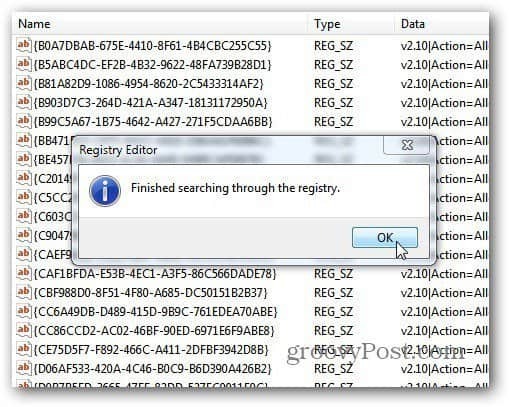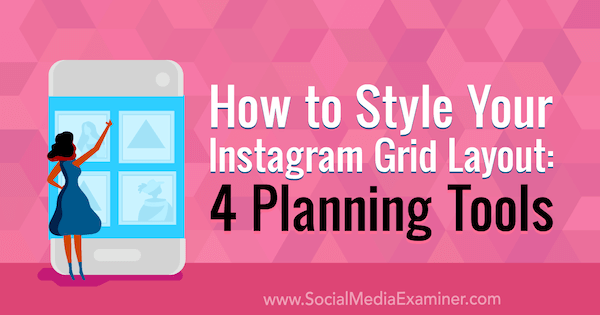Hoe verwijder ik software volledig op Windows?
Software Microsoft Windows Vindovs 7 / / March 17, 2020
Laatst geupdate op

Een vraag die ik vaak van Windows-gebruikers krijg, is hoe alle sporen van een programma of app volledig kunnen worden verwijderd. Deze gids toont u de stappen om alles te verwijderen zonder uw schijf te wissen.
Wanneer u een programma van Windows verwijdert via Programma's toevoegen of verwijderen, of met het verwijderprogramma van het programma, blijven er veel overblijfselen achter. Dingen die achterblijven zijn mappen, tijdelijke bestanden, pictogrammen, registervermeldingen en meer. Als je alle sporen van een programma volledig wilt verwijderen, volg dan deze handleiding die ik gebruik om alles te verwijderen.
Houd er rekening mee dat deze methode niet voor iedereen geschikt is, vooral niet voor het latere deel, waarin ik handmatig items uit het register opschoon.
Voor dit voorbeeld verwijder ik Mathon webbrowser - niet omdat het geen goede browser is, maar omdat ik een applicatie moet opofferen aan de verwijderingsgoden voor dit artikel.
Revo Uninstaller
Eerst gebruik ik Revo Uninstaller Pro ($39.00). Er is ook een gratis versie waar u van kunt downloaden Ninite dat omvat minder opties, maar doet nog steeds goed werk door extra vermeldingen te verwijderen.
Start Revo Uninstaller en je ziet een lijst met de programma's die je op je systeem hebt geïnstalleerd. Het bevat ook programma's die niet worden vermeld in Programma's toevoegen / verwijderen in Windows. Klik met de rechtermuisknop op het programma dat u wilt verwijderen en klik op Verwijderen.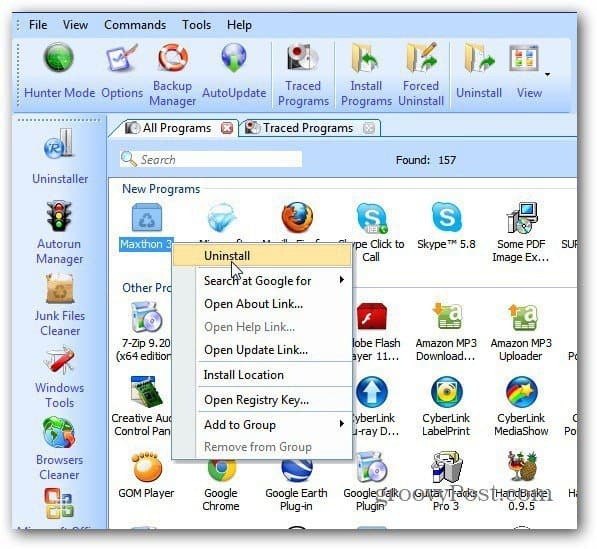
Vervolgens maakt Revo Uninstaller Pro een systeemherstelpunt en volledige registerback-up. Het doet dit automatisch elke keer dat u een programma verwijdert. Dit is uitermate handig, want als er iets misgaat met het verwijderen, kunt u uw systeem en register gemakkelijk terugzetten.
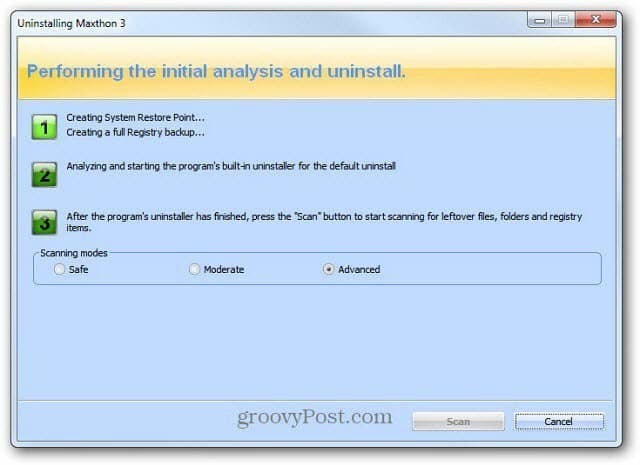
Nadat u een veilige back-up van uw systeem en register heeft gemaakt, begint het systeemeigen verwijderingsprogramma voor het programma dat u verwijdert. Volg gewoon de verwijderingswizard.

Nadat u de verwijderingswizard hebt voltooid, gaat u terug naar Revo en selecteert u Geavanceerd voor de scanmodus. Klik op Scannen.
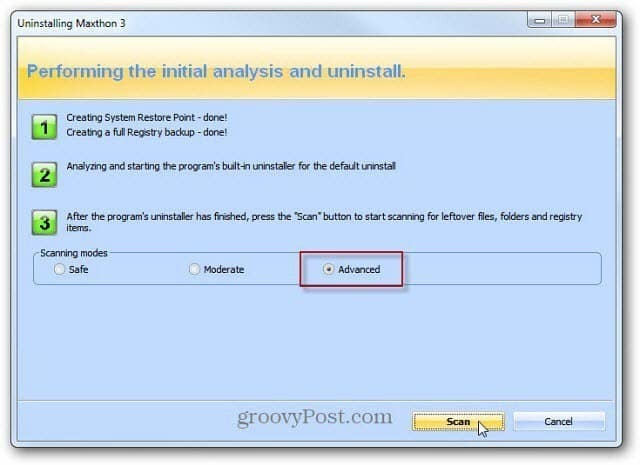
Revo scant uw systeem op overgebleven bestanden en registerinstellingen. Het zal u verbazen hoeveel vermeldingen native app-installatieprogramma's achterlaten.
Doorloop de lijst en controleer alleen de gevonden items die als blauw zijn gemarkeerd. De andere mappen zijn systeemmappen die uw systeem nodig heeft. Dit is waarom het zo leuk is dat Revo een herstelpunt en registerback-up maakt. Nadat je alle restjes hebt geselecteerd, klik je op Verwijderen.
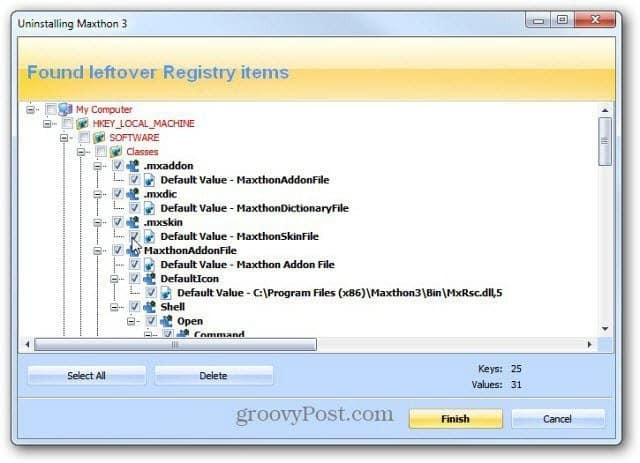
Er verschijnt een verificatiebericht met de vraag of je het zeker weet. Klik op Ja.
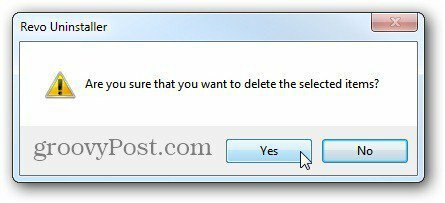
Als er andere overgebleven bestanden of mappen zijn, klik je op Volgende en verwijder je die. Zoals in dit geval waar ik XBMC heb verwijderd.
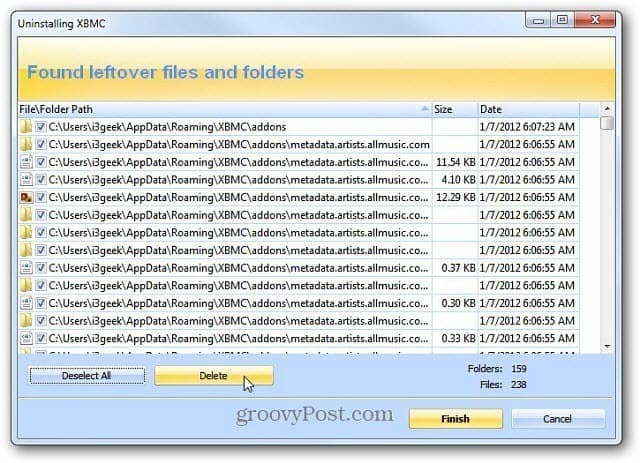
Alles van Voidtools
Vervolgens gebruik ik nog een van mijn favoriete hulpprogramma's - Alles van Voidtools. Typ de naam van het programma dat u zojuist hebt verwijderd en verwijder alle gevonden items. Een andere tip is om te zoeken naar de naam van het softwarebedrijf dat het programma heeft gemaakt.
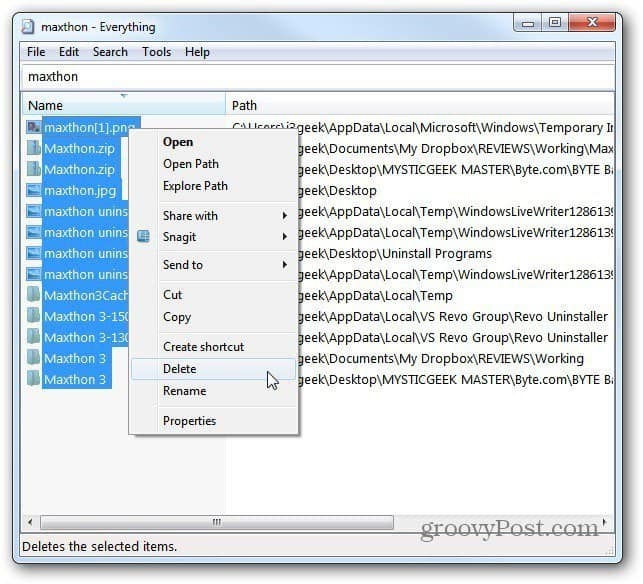
Handmatig register opschonen
Daarna is het laatste wat ik doe om ervoor te zorgen dat alle sporen van het programma worden verwijderd, het register doorzoeken en alle vermeldingen van het programma verwijderen.
Klik op start en type:regedit in het zoekvak. Druk op Enter.
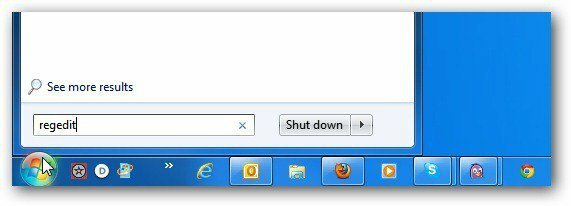
De Register-editor verschijnt. Raken F3 op je toetsenbord om het zoekvak te openen. Typ de naam van het programma in en klik op Volgende zoeken.
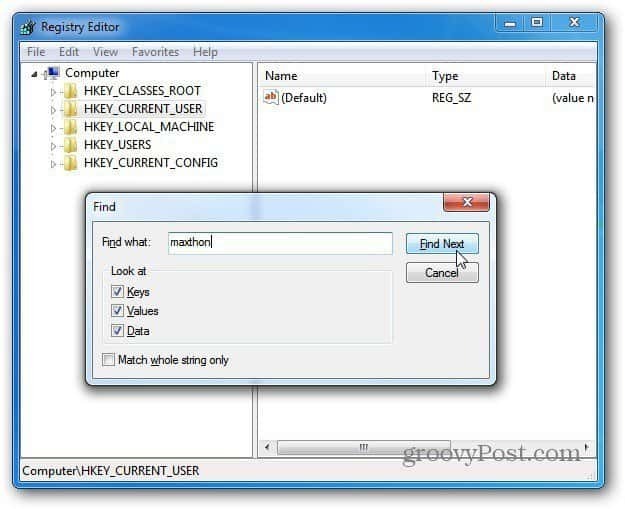
Als een item is gevonden, ga je gang en klik je op Verwijderen. Druk vervolgens op F3 om de volgende te vinden en door te gaan.
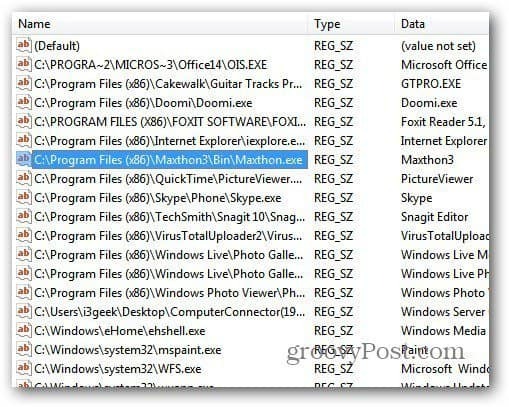
Ga door met het verwijderen van vermeldingen totdat het volledige register is doorzocht. Ik geef er de voorkeur aan om het register zelf schoon te maken in plaats van een programma voor het opschonen van het register. Vaak kan een hulpprogramma voor het opschonen van registers belangrijke vermeldingen verwijderen die u nodig hebt om een programma te laten werken.
Wees voorzichtig in het register en verwijder de vermeldingen. Ik raad dit helemaal niet aan voor een beginner. Maar als je een ervaren gebruiker bent en Windows heel goed kent, is het een effectieve methode.